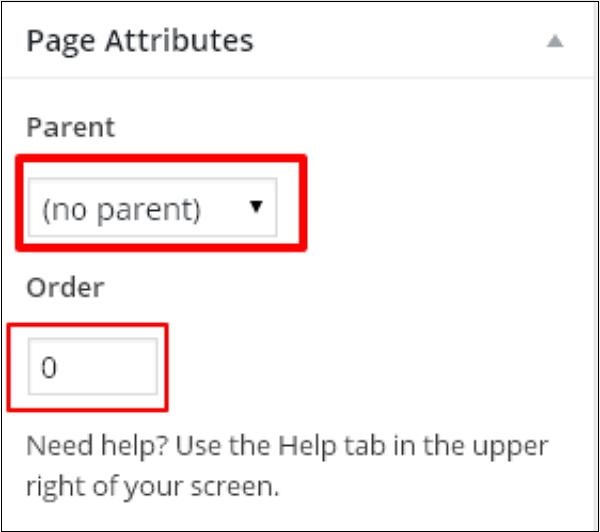WordPress 추가 페이지
이 장에서는 WordPress에 페이지 추가를 추가하는 방법을 살펴보겠습니다. 페이지를 추가하는 것은 WordPress에 게시물을 추가하는 것과 비슷합니다. 페이지는 정적 콘텐츠이며 일반적으로 표시되는 정보를 변경하지 않습니다.
다음은 WordPress에 페이지를 추가하는 간단한 단계입니다.
단계 (1) - 아래 스크린샷과 같이 페이지 → 새로 추가 를 클릭합니다.
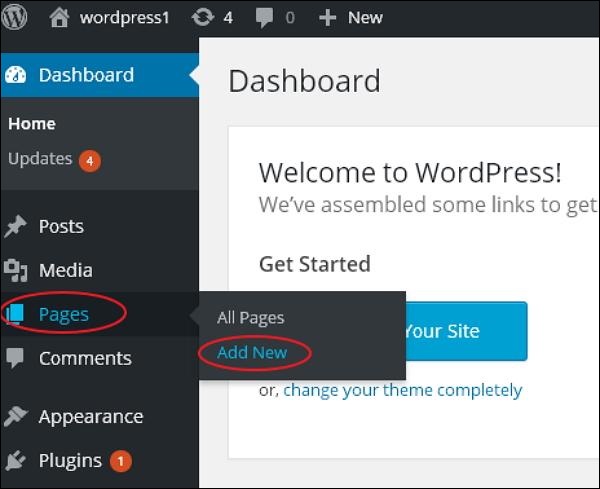
단계 (2) - 아래 스크린샷과 같은 편집기 페이지가 나타납니다. 편집기 페이지에는 Visual과 Text라는 두 개의 탭이 있습니다. 어느 곳에나 텍스트를 삽입할 수 있습니다. 여기서는 시각적 형식에 텍스트를 삽입하는 방법을 살펴보겠습니다.
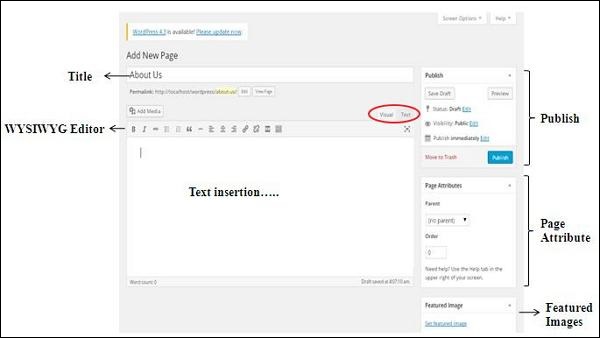
다음은 새 페이지 추가 편집기 페이지의 필드 세부정보입니다.
Title
글의 제목을 쓰는 데 사용되며 나중에 페이지에 표시됩니다.
Permalink는 제목 아래에 웹페이지의 잠재적인 URL을 표시합니다. URL은 주어진 제목을 기반으로 생성됩니다.

WYSIWYG 편집
문서의 내용을 편집할 수 있는 워드 프로세서 인터페이스와 유사한 WYSIWYG 편집기입니다.
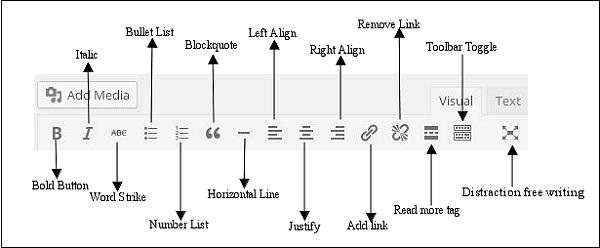
WYSIWYG 편집기 옵션은 다음과 같습니다. -
Bold 버튼 - 글꼴을 굵게 만드는 데 사용됩니다.
Italic - 기울임꼴 글꼴용.
Word Strike - 경고 콘텐츠입니다.
Bullet List - 콘텐츠에 글머리 기호를 추가하세요.
번호 목록 - 콘텐츠 목록에 번호를 추가합니다.
Blockquote - 인용 텍스트.
가로줄 - 문장 사이에 가로줄을 만듭니다.
왼쪽 정렬 - 페이지 왼쪽에 콘텐츠를 설정합니다.
오른쪽 정렬 - 콘텐츠를 페이지 오른쪽에 설정합니다.
Justify - 웹페이지의 내용을 증명하세요.
링크 추가 - 콘텐츠에 링크를 추가하세요. 이 버튼을 클릭하면 다음 페이지가 표시됩니다.
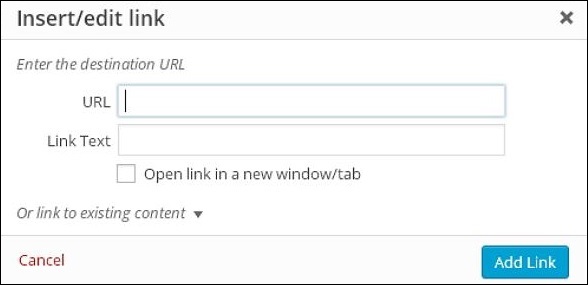
다음은 삽입/수정 링크에 표시된 필드입니다.
URL - 연결하려는 URL을 입력하세요.
링크 텍스트 - 링크에 입력할 텍스트를 삽입합니다.
새 창/탭에서 링크 열기 - 링크된 페이지를 새 탭이나 창에서 엽니다. 필요에 따라 확인란을 선택합니다.
또는 기존 계정에 연결 - 주어진 목록에서 페이지를 선택하여 기존 콘텐츠 페이지에 연결합니다. 기존 페이지를 클릭하면 다음 스크린샷과 같이 URL 섹션에 링크가 생성됩니다.

링크 제거 - 텍스트나 콘텐츠에 추가된 특정 링크를 제거합니다.
더보기 태그- 웹페이지에 더보기 태그를 추가하세요.
툴바 토글- 아래와 같이 다른 툴바 목록을 보려면 이 버튼을 클릭하세요.
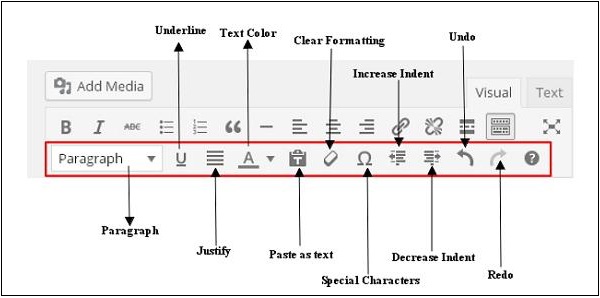
Paragraph - 드롭다운 목록에서 원하는 텍스트 제목을 선택하세요.
밑줄 - 문장을 강조합니다.
Justify - 콘텐츠를 정당화하세요.
텍스트 색상 - 단어나 문장의 색상을 설정하세요.
텍스트로 붙여넣기 - 텍스트를 붙여넣습니다.
서식 지우기 - 선택한 콘텐츠를 삭제합니다.
특수 문자 - 콘텐츠에 필요한 특수 문자를 삽입하세요.
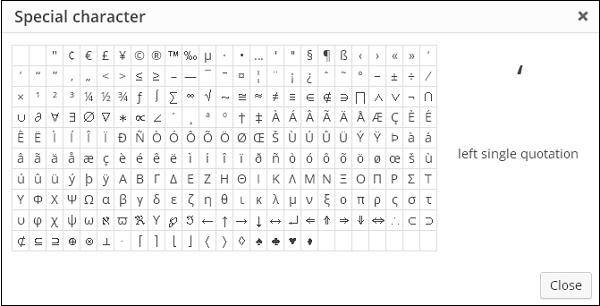
들여쓰기 늘리기 - 웹페이지 들여쓰기를 늘립니다.
들여쓰기 줄이기 - 웹페이지의 들여쓰기를 줄입니다.
Undo - 최신 편집 명령을 취소합니다.
Redo - 실행 취소의 반대말로 가장 최근 편집 명령을 복원합니다.
텍스트 삽입
은 기사의 내용을 작성하는 데 사용됩니다.
Publish
웹사이트의 사용자에게 웹페이지를 게시합니다.
페이지 속성
페이지 속성 모듈을 사용하면 특정 페이지의 상위 페이지를 선택할 수 있습니다. 페이지 순서를 설정할 수도 있습니다.
Parent- 상위 페이지를 선택할 수 있습니다.
Order- 페이지 순서를 설정합니다.
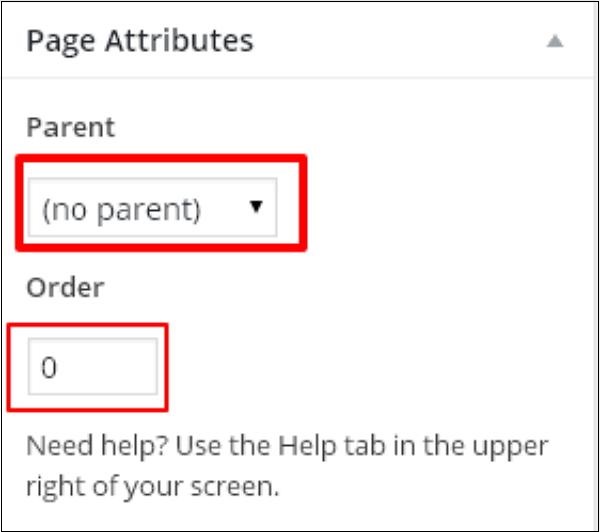
추천 이미지
에는 페이지의 이미지가 포함되어 있습니다.